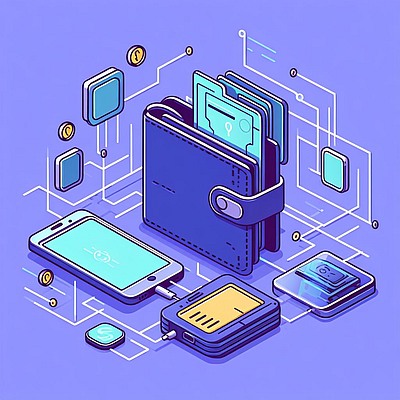Как активировать приложения
В наше время, когда мобильные устройства стали неотъемлемой частью нашей жизни, управление приложениями является важным навыком. В этой статье мы рассмотрим различные способы активации, переустановки и восстановления приложений на устройствах Android и Windows. Мы также обсудим, что делать, если приложение не работает должным образом.
- Как переустановить или включить приложение на Android
- Как запустить приложение на Windows
- Как восстановить приложение на Windows
- Что делать, если приложение не работает
- Выводы
- FAQ
Как переустановить или включить приложение на Android
- Откройте приложение Google Play Store на вашем телефоне или планшете с операционной системой Android.
- Нажмите на значок профиля в правом верхнем углу экрана.
- Выберите пункт «Управление приложениями и устройством» в меню.
- Просматривайте список приложений и найдите те, которые вы хотите переустановить или включить.
- Нажмите на кнопку «Установить» или «Включить» для выбранного приложения.
Как запустить приложение на Windows
- Откройте меню «Пуск» на вашем компьютере с операционной системой Windows.
- Перейдите в раздел «Параметры» и выберите пункт «Приложения».
- В разделе «Приложения» найдите и выберите пункт «Запуск».
- В списке приложений установите переключатель в положение «Вкл.» для тех, которые вы хотите запустить при загрузке системы.
- Для изменения дополнительных параметров приложения щелкните стрелку рядом с переключателем и внесите необходимые изменения.
Как восстановить приложение на Windows
- Введите «панель управления» в поле поиска на панели задач и выберите «Панель управления» в списке результатов.
- В панели управления перейдите в раздел «Программы» и выберите пункт «Программы и компоненты».
- Щелкните правой кнопкой мыши программу, которую необходимо восстановить, и выберите пункт «Восстановить».
Что делать, если приложение не работает
- Перезапустите ваше устройство.
- Проверьте наличие обновлений для операционной системы Android.
- Обновите приложение через Google Play Store.
- Принудительно остановите приложение через меню «Управление приложениями и устройством».
- Очистите кеш и удалите данные приложения.
- Удалите и переустановите приложение.
- Свяжитесь с разработчиком приложения для получения дополнительной помощи.
Выводы
Управление приложениями на вашем устройстве является важным навыком, который поможет вам эффективно использовать ваше время и ресурсы. Следуя инструкциям, описанным в этой статье, вы сможете легко активировать, переустановить, запустить и восстановить приложения на устройствах Android и Windows.
FAQ
- Как переустановить приложение на Android? Откройте Google Play Store, нажмите на значок профиля, выберите «Управление приложениями и устройством», найдите нужные приложения и нажмите «Установить» или «Включить».
- Как запустить приложение на Windows? Откройте меню «Пуск», перейдите в «Параметры» > «Приложения» > «Запуск» и установите переключатель для нужных приложений в положение «Вкл.».
- Что делать, если приложение не работает? Перезапустите устройство, проверьте наличие обновлений, обновите приложение, очистите кеш и данные, удалите и переустановите приложение, свяжитесь с разработчиком.